Wie man WLAN auf meinem Router aus der Ferne ausschaltet
Wenn Sie das Wi-Fi-Router aus der Ferne ausschalten möchten, müssen Sie zunächst bestätigen, ob der Router das Remote-Management unterstützt. Wenn es nicht unterstützt wird, kann es durch einen intelligenten Socket -Stromausfall erreicht werden. Erweiterte Benutzer können auch in der benutzerdefinierten Firmware in Betracht ziehen. Die spezifischen Schritte sind wie folgt: 1. Überprüfen Sie, ob der Router über Fernverwaltungsfunktionen verfügt, z. B. die unterstützenden App- oder Cloud -Management -Funktionen des Herstellers; 2. Wenn es nicht unterstützt wird, kaufen und richten Sie eine intelligente Steckdose ein und schneiden Sie die Stromversorgung durch seine App aus. 3. Für technische Nutzer können Sie Firmware wie DD-WRT oder OpenWRT installieren, um Fernbedienungsberechtigungen zu erhalten. Unterschiedliche Methoden haben ihre eigenen Vor- und Nachteile. Bitte wiegen Sie sie bei der Auswahl nach Ihren eigenen Bedürfnissen.

Sie können Wi-Fi auf Ihrem Router nicht direkt ausschalten, es sei denn, es ist für den Remote-Zugriff eingerichtet oder über eine App verwaltet. Die meisten Home -Router erlauben dies nicht standardmäßig, aber so können Sie es tun, wenn Ihr Setup es unterstützt.
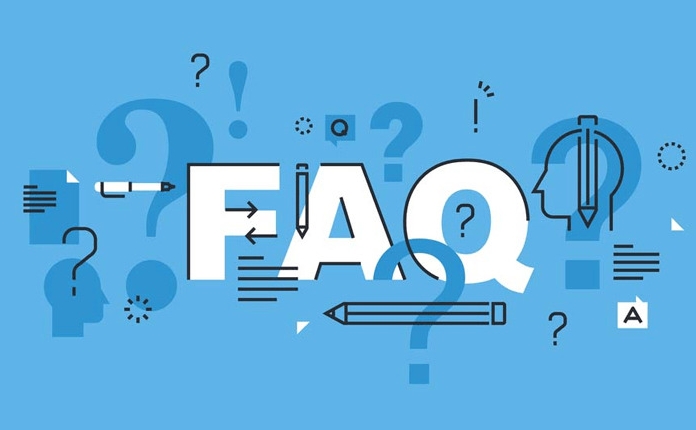
Überprüfen Sie, ob Ihr Router das Remote -Management unterstützt
Einige neuere Router-insbesondere solche von Marken wie TP-Link, Netgear oder ASUS-werden mit Apps geliefert, mit denen Sie Einstellungen von überall aus verwalten können. Wenn Ihr Router eine Begleit -App hat und die Fernbedienung unterstützt, haben Sie Glück.

Folgendes, worauf man suchen sollte:
- Eine offizielle mobile App des Routerherstellers
- Funktionen wie "Remote Access", "Wi-Fi plante" oder "Elternkontrollen"
- Cloud-basiertes Management (wie die Tether-App von TP-Link oder Aicloud von ASUS)
Wenn Ihr Router diese Funktionen nicht aufweist, ist ohne zusätzliche Werkzeuge nicht möglich.

Verwenden Sie einen intelligenten Stecker, um den Router zu treiben
Wenn Ihr Router keinen Remote -Zugriff unterstützt, besteht eine andere Möglichkeit, einen Smart Plug zu verwenden. Sie stecken Ihren Router an einen Smart Plug und steuern dann die Stromversorgung über eine App wie Alexa, Google Home oder die eigene App des Plugs.
Schritte:
- Kaufen Sie einen kompatiblen Smart Plug (wie TP-Link Kasa oder Philips Hue)
- Stecken Sie Ihren Router in den Smart Plug
- Richten Sie den Stecker mit seiner App ein
- Schalten Sie den Stecker aus der Ferne aus - so führen Sie Ihren Router aus
HINWEIS: Dies senkt alle Stromversorgung, sodass Ihr Netzwerk zurückgesetzt wird. Nicht so elegant wie das Wi-Fi auszuschalten, aber effektiv, wenn Sie eine schnelle Lösung benötigen.
Richten Sie eine benutzerdefinierte Firmware ein (erweiterte Option)
Wenn Sie mehr Kontrolle wünschen und sich bequem basteln möchten, können Sie benutzerdefinierte Firmware wie DD-WRT oder OpenWRT auf unterstützten Routern installieren. Diese bieten erweiterte Funktionen, einschließlich Remoteverwaltung über Web -Schnittstellen oder Skripte.
Was Sie brauchen:
- Ein Router, der mit DD-WRT oder OpenWrt kompatibel ist
- Grundkenntnisse über Flashing Firmware
- Portweiterleitung oder Cloud -Zugriff aktiviert
Sobald Sie eingerichtet sind, können Sie das Wi-Fi-Radio aus einem beliebigen Browser oder Skript remote anmelden und deaktivieren.
Diese Methode ist nicht jedermanns Sache - sie entspannt Garantien und birgt ein gewisses Risiko -, aber sie gibt die volle Kontrolle über Ihr Netzwerk.
Letzte Gedanken
Das Auslösen Ihres Wi-Fi hängt hauptsächlich davon ab, welche Art von Router Sie haben und ob es den Remote-Zugriff unterstützt. Wenn nicht, ist ein intelligenter Stecker die einfachste Problemumgehung. Für technisch versierte Benutzer eröffnet benutzerdefinierte Firmware mehr Möglichkeiten.
Grundsätzlich ist das.
Das obige ist der detaillierte Inhalt vonWie man WLAN auf meinem Router aus der Ferne ausschaltet. Für weitere Informationen folgen Sie bitte anderen verwandten Artikeln auf der PHP chinesischen Website!

Heiße KI -Werkzeuge

Undress AI Tool
Ausziehbilder kostenlos

Undresser.AI Undress
KI-gestützte App zum Erstellen realistischer Aktfotos

AI Clothes Remover
Online-KI-Tool zum Entfernen von Kleidung aus Fotos.

Clothoff.io
KI-Kleiderentferner

Video Face Swap
Tauschen Sie Gesichter in jedem Video mühelos mit unserem völlig kostenlosen KI-Gesichtstausch-Tool aus!

Heißer Artikel

Heiße Werkzeuge

Notepad++7.3.1
Einfach zu bedienender und kostenloser Code-Editor

SublimeText3 chinesische Version
Chinesische Version, sehr einfach zu bedienen

Senden Sie Studio 13.0.1
Leistungsstarke integrierte PHP-Entwicklungsumgebung

Dreamweaver CS6
Visuelle Webentwicklungstools

SublimeText3 Mac-Version
Codebearbeitungssoftware auf Gottesniveau (SublimeText3)
 So beheben 'Dieses Gerät ist nicht korrekt konfiguriert. (Code 1)'
Aug 02, 2025 am 04:33 AM
So beheben 'Dieses Gerät ist nicht korrekt konfiguriert. (Code 1)'
Aug 02, 2025 am 04:33 AM
Der Geräte -Manager zeigt Ausrufezeichen an, die normalerweise durch Hardwareverbindungsprobleme oder Treiberstörungen verursacht werden. Die Lösungen lauten wie folgt: 1. Überprüfen Sie die Geräteverbindung und die Stromversorgung, stellen Sie sicher, dass sie angeschlossen und ausgeschlossen sind und Live -Hub verwendet oder die Schnittstelle ersetzen. 2. Aktualisieren oder rollen Sie den Fahrer zurück und erhalten Sie den neuesten Treiber über die Geräte -Manager oder die offizielle Website. 3.. Reinigen Sie die Restinformationen des alten Geräts, deinstallieren Sie das versteckte Gerät und identifizieren Sie es neu. V. Wenn es immer noch nicht gelöst werden kann, installieren Sie das System neu.
 So beheben 'Es gibt derzeit keine Stromversorgungsoptionen'
Jul 27, 2025 am 01:22 AM
So beheben 'Es gibt derzeit keine Stromversorgungsoptionen'
Jul 27, 2025 am 01:22 AM
Führen Sie zuerst den Power-Fehlerbehebungsmittel aus und verwenden Sie die Eingabeaufforderung für die Administrator, um den Befehl powerCfg-restoredefaultschemes auszuführen, um das Power-Schema zurückzusetzen, dann den ACPI-Treiber zu aktualisieren oder neu zu installieren. Überprüfen Sie die Einstellungen für die Richtlinien (Pro/Enterprise Edition), führen Sie SFC/Scannow aus, um die Systemdateien zu reparieren und zu ermitteln, ob das Problem des Benutzers ein neues Benutzerkonto erstellt wird. In den meisten Fällen werden die Stromversorgungsoptionen wieder normalisiert.
 So beheben 'Das angegebene Modul konnte nicht gefunden werden'
Jul 25, 2025 am 12:58 AM
So beheben 'Das angegebene Modul konnte nicht gefunden werden'
Jul 25, 2025 am 12:58 AM
Der Fehler "Thesecified Modul konnte nicht gefunden werden" wird normalerweise durch fehlende oder beschädigte DLL -Dateien verursacht, nicht durch die Installation von VisualC -Umteilbaren Paket, beschädigten Systemdateien oder Missverständnissen der Modulpfade. Sie können sie beheben und beheben, indem Sie die Schritte folgen: 1. Installieren oder reparieren Sie Microsoft Visualc -Umteilungsabweichung; 2. Verwenden Sie SFC/Scannow- und DISM -Tools, um Systemdateien zu reparieren. 3.. Laden Sie die fehlenden DLL-Dateien herunter und registrieren Sie sie erneut. V. 5. Überprüfen Sie die Programmkompatibilität und versuchen Sie, als Administrator auszuführen. In den meisten Fällen in Ordnung
 So beheben Sie Microsoft Office Fehlercode 30183-27
Jul 28, 2025 am 12:14 AM
So beheben Sie Microsoft Office Fehlercode 30183-27
Jul 28, 2025 am 12:14 AM
Der Fehlercode 30183-27 wird normalerweise durch unzureichende Berechtigungen oder Systemkonflikte verursacht. 1. Führen Sie den Installateur als Administrator aus und überprüfen Sie, ob die heruntergeladene Datei gesperrt ist. 2. Reinigen Sie die temporären Ordner des Systems (%temp%, temp, appdata \ local \ temp) und frei auf dem Speicherplatz frei. 3.. Schließen Sie vorübergehend die Antivirus -Software oder Firewall, um eine Störung der Installation zu verhindern. 4. Verwenden Sie die offiziellen Reparaturwerkzeuge von Microsoft wie Microsoft SupportAndRevery Assistant oder Office Deployment Tool (ODT), um zu beheben und zu installieren. 5. Versuchen Sie, den Computer vor der Installation neu zu starten. Befolgen Sie die obigen Schritte, um das Problem in den meisten Fällen zu lösen.
 So beheben Sie Fehlercode 0x80070017
Aug 02, 2025 am 04:20 AM
So beheben Sie Fehlercode 0x80070017
Aug 02, 2025 am 04:20 AM
Windows -Update -Fehler 0x80070017 wird normalerweise durch Systemdateien, Caches oder Festplattenfehler verursacht und ist nicht unbedingt eine Festplattenkorruption. Die Lösung lautet wie folgt: 1. Verwenden Sie SFC- und DISM -Tools, um Systemdateien zu reparieren und SFC/Scannow- und DISM -Befehle nacheinander auszuführen. 2. Löschen Sie den Windows -Update -Cache und löschen Sie den SoftwaredIntribution -Ordnergehalt, nachdem Sie den Dienst gestoppt haben. 3. Führen Sie CHKDSK aus, um nach Festplattenfehlern zu überprüfen, die in der grafischen Schnittstelle oder Eingabeaufforderung ausgeführt werden können. 4.. Aktualisieren oder rollen Sie den Treiber, insbesondere den Speichercontroller und den Festplattenlaufwerk. In den meisten Fällen können die ersten drei Methoden gelöst werden. Wenn es immer noch nicht behandelt werden kann, kann es ein Hardwareproblem sein oder das System muss neu installiert werden.
 So beheben 'Der an einen Systemaufruf übergebene Datenbereich ist zu klein'
Jul 25, 2025 am 12:38 AM
So beheben 'Der an einen Systemaufruf übergebene Datenbereich ist zu klein'
Jul 25, 2025 am 12:38 AM
Bei der Begegnung mit dem Fehler "thedataarAtedToasyStemCallistoosMall", 1. Erste Aktualisierung oder Neuinstallation des Netzwerkkartentreibers, können Sie die neueste Version über den Geräte -Manager aktualisieren oder manuell installieren. Virtuelle Maschinenbenutzer können versuchen, die virtuelle Netzwerkkarte zu löschen und neu zu nutzen. 2. Ändern Sie die Registrierung und passen Sie die LanmanworkStation -Parameter an, suchen Sie den angegebenen Pfad und setzen Sie die MemorySize auf 1048576 und fügen Sie FileInfocacheEntriesMax und FileObjectCacheEntriesMax hinzu, um den Cache zu optimieren. 3.. Überprüfen Sie LanmanworkStation, Server und TCP
 So reparieren Sie Aufgabenplaner, die nicht ausgeführt werden
Jul 30, 2025 am 01:54 AM
So reparieren Sie Aufgabenplaner, die nicht ausgeführt werden
Jul 30, 2025 am 01:54 AM
CheckTHetRiggerSettingStoensuretheyareEnableDandCorctlyConfiguredWitHtherIltdate, Zeit, Andrecurrence; 2.VerifyTheAtionsettings, einschließlich correctProgram/scriptpathsandProperInterPreteruSage, speziellForscriptsusingPowerShell.exewithsandPolicyB
 Was ist los mit dem Telefonanruf ohne Ton
Aug 13, 2025 pm 06:09 PM
Was ist los mit dem Telefonanruf ohne Ton
Aug 13, 2025 pm 06:09 PM
Die Gründe, warum der Telefonanruf keinen Ton gibt, sind: Hardwareprobleme (beschädigte Lautsprecher, blockierte Hörerlöcher, schlechte Anschlusskontakt), Softwareprobleme (Lautstärkeeinstellung zu niedrig, stillschweigender Modus, Systemfehler), Netzwerkprobleme (schwache Signalstärke, Netzwerkstau) und andere Gründe (Bluetooth -Kopfsets sind verbunden, Anwendungsstörungen). Zu den Lösungen gehören: Überprüfen der Hardware, das Anpassen der Lautstärkereinstellungen, das Ausschalten des stillen Modus, das Neustart des Telefons, das Aktualisieren des Systems, das Trennen des Bluetooth -Headsets und das Deinstallieren der problematischen Anwendung. Wenn es immer noch nicht gelöst werden kann, wenden Sie sich bitte an den technischen Support.






